| 【明慧网2002年7月15日】(2002年8月1日最新修正版) 随着广大同修手中的真相影视材料越来越多,大家都迫切地希望能把它们做成影碟散发给世人。我给大家介绍一种利用低档计算机就可以实现的制作专业影碟的方法。 一、 计算机硬件的配置: ·CPU赛扬(Celeron)即可,主频无所谓,建议采用赛扬四代1.7G以上,这主要为以后编辑视频考虑,如果完全利用手中现有视频文件而不做任何修改,则赛扬300Mhz以上即可。
·硬盘6.4G以上即可,建议采用40G以上,这样便于保存大量的影视素材和编辑好的映像文件。
·光驱选择一款性能比较好的即可,但不要用DVD,因为DVD光驱在兼容性上和普通光驱还是有一定区别的。我们要考虑最大的兼容性。
·刻录机选择16x以上就可以,推荐使用LG 24x10x40那一款,因为它有8MB的缓存,恒定线速度刻录,它还有个最大的好处,不挑盘,并且16x的CD-R可以在24x的方式下刻录,效果令人满意。现在市场价大约540元左右。
其他设备无特殊要求。 二、 制作软件的选择: “绘声绘影6旗舰版”(Ulead VideoStudio)。这个软件的用处是:1、制作片头。给真相光盘加一段前言,声情并茂。2、编辑修改手中的影视素材,去掉不满意的地方,添加需要的内容,比如声音、视频等。可以精确到帧。3、对不符合VCD2.0标准的影视素材进行渲染,使之符合标准。 “WinOnCD v3.8及其以上版本”,如果使用上面推荐的刻录机,则必须选用5.0以上的版本,这主要与驱动程序有关。这个软件的好处是:它所制作的VCD在计算机和影碟机上都能播出。 这个软件主要有三个用处:1、制作播出目录。2、编辑影碟的播出方式:是顺序播出还是以菜单的方式选择播出。3、编辑播出文件的顺序。4、制作光盘映像文件并刻录或编辑后直接刻录。 对于5.0以上的版本,它还可以制作像“绘声绘影”软件能制作的交互VCD,而且制作的速度和效果均优于“绘声绘影”。不足之处是对于影像素材没有提供像绘声绘影那样的专业处理能力。 “超级解霸2000+及其以上的版本”(herosoft.com)。这个软件的用处是检查制作完的影碟播出效果。它还有另一个用处,可以将WinOnCD识别不了的mpg格式的文件转成WinOnCD可以识别的mpg文件。转换方法是:将WinOnCD识别不了的mpg格式的文件用超级解霸播放,当开始出现影像时停止播放。使用“录像指定区域存为mpg或mpv文件”方式并给出新的文件名即可自动完成转换。 另外,现在绝大多数软件为了视觉效果美观,都采用图形按钮的方式,文字按钮基本被淘汰。这样对有些同修可能造成困难,解决的办法是,让鼠标的箭头在图形按钮上稍停片刻,就会显示出该按钮的文字提示。 三、 VCD的制作过程: (一)、片头的制作: 选取一张你认为满意的图片,将其拖入“绘声绘影6 ”所提供的“故事板”中(具体方法是:运行绘声绘影软件,点击“故事板”中的“插入媒体文件”按钮,选择其中的“添加图像”即可),
  
然后点击“切换到时间轴方式”,拖动图片右边缘,放大到你认为合适的时间长度。 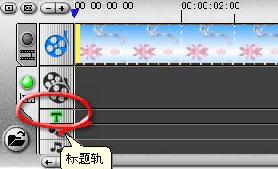 然后点击下面第三个带T的“标题轨”,用鼠标点击“预览窗口”,这是会出现闪动的光标,在选择完字体、大小、对齐方式和字体颜色后,即可添入文字。
 比如你可添入下列文字:“朋友:当您得到这张真相光盘的时候,您是幸运的,因为您会因此而了解法轮功的真相。如果您对法轮大法能有一个公正客观的认识,您的生命将会有一个美好的未来。这张真相光盘来之不易,是法轮大法修炼者省吃俭用,用自己微薄的工资收入自费制作的,希望您能珍惜,看过之后不要丢弃或损坏,请转给亲朋好友传看,以使更多的人了解法轮功的真相。善恶有报乃宇宙真理……”等等。 
点击“动画”按钮,可选择文字显现的方式,非常专业。最后按“添加”按钮,将文字加入“标题轨”。再依照处理图片的方式,拖动黄色竖条,使它与上面的图片长度对齐。
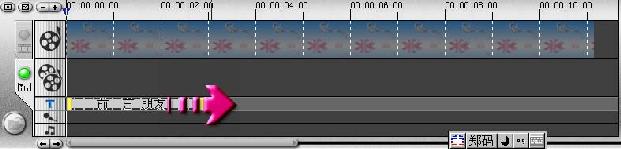 如果希望有点变化,也可再加入一张图片,方法同上。图片和图片之间还可以加入“效果”特技。
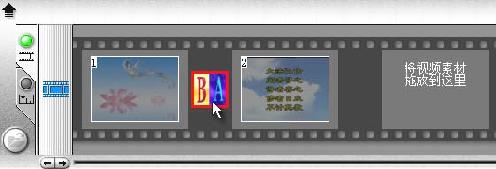 这一切都完成后,如需添加背景音乐,则按“音频”按钮,点击右上角的“加载音频”按钮,选择一首你认为合适的大法音乐或同修创作的音乐。
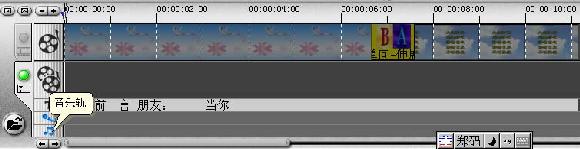 
注意:现在大陆同修手中的音乐文件有相当一部分是RM格式的,而绘声绘影软件对此并不能识别。解决的方法是,下载Wisecroft Ripper软件,它可以将RM等Realplayer格式的文件转换成MP3格式。添加完成后,往往音频条的长度大于视频条的长度,这时用鼠标拖动音频条的右边界进行缩小,使之与视频条的右边界对齐即可。 另外需要注意的是:1、如果音频条的长度比视频条的长度要短,那就不能采用,因为音频条不能像视频条那样放大,而只能缩小。2、如果找不到现成的合适的音频文件,也可以用带有背景音乐的影像素材来代替。这时“绘声绘影”会自动忽略影像部分而只保留音频部分,也同样可以用上面方法进行拖动编辑。 这一切都完成后,按“导出”按钮,这时计算机会自动将编辑好的内容渲染,生成*.mpg文件。这样一个片头就做好了。 (二)、VCD光盘的制作 这里需选用WinOnCD刻录软件。虽然绘声绘影也能制作VCD,但由于它制作的VCD并不是所有的影碟机上都可以正常播放,兼容性不好,因此不建议使用。而WinOnCD刻录性能非常出色,尽管制作出的效果远不如绘声绘影专业,但在制作影碟的兼容性上却是一流的。以下操作均依据v3.8汉化版。
具体制作过程如下: 1、运行WinOnCD软件后,选择“视频”,如果想制作一张简单的VCD,没有片头,不要目录,则选“VCD2.0”,并将前面做好的片头文件和要选用的影像素材拖入到光轨列表中即可。如果要制作带有菜单的专业VCD,则需如下操作:选“VCD扩展编辑器”,然后点击“光轨”,将做好的片头和选好的影像素材依次拖入到光轨列表中。拖入过程中会让你选择是“VCD2.0”还是“SVCD”,同样出于兼容性的考虑,我们选择VCD2.0.需要注意的是:拖入的顺序就是以后播放的顺序位置。因此拖入的次序需要进行选择。我们以后谈到的都是针对制作专业VCD而言的。 2、点击“封套”,制作播出菜单。
这时我们需要选择一幅图片作为播出菜单的背景,选择的种类由同修自己把握,但不建议选择画面凌乱的图片,这样会使人看后不舒服。另外,有些常人对图片的主色调与文字颜色的搭配比较在意,在这方面也建议同修考虑。我制作的原则是:美观大方,体现大法的特色,文字颜色醒目。
制作过程如下:先点击“背景”,输入选择的图片。再点击“光轨列表”后,用鼠标在画面上拖出一个方框(鼠标指向左上角,按住鼠标左键不放,向右下角移动鼠标即可),方框的大小及位置根据画面的情况具体掌握。这时会出现一个风格对话框,它主要是让你决定是否显示“光轨”的序号、“标题”的名称、“艺术家”的类型、每一光轨播放的“时间”长度以及菜单字体的颜色和大小等等。这一切做完后,再点击“编辑标题”,删除标题栏中的“Track …”,依次输入菜单中每一标题的内容。注意,我们通常把做好的菜单最先播出,其次是前言(即片头),然后才是其他的各种影像素材。因此菜单的第一项名称就是“目录”,第二项名称就是“前言”,以此类推。如果想把“前言”放在第一项,“目录”放在第二项也可以,但在以后制作时需作相应调整。最后按“导出”,给出文件名后存盘。 3、点击“编辑器”按钮进行播放编辑。
点击“向导”钮,它会问你要如何安排这些节点(即光轨),是“树状”还是“列表”。“树状”即为可选择播出的专业VCD碟,而“列表”则为普通顺序播出方式。为了消除有些VCD机播出的串位现象,我建议大家使用“列表”方式。由于我们前面已制作好了播放菜单,因此选用“列表”方式虽然不能选择播出顺序,但也可以在看到具体内容前,先看到目录,实现准专业效果。
具体做法是:选择“列表”后,点“下一步”,输入节点的数目(实际素材数+1),按“完成”。这时在空白处会出现一个随鼠标浮动的虚框,随便点一下,使之变实固定即可。用鼠标左键双击该实框,会出现一长串黑框,这就是我们要播出的影视素材的具体对应位置。这时我们只要把素材具体的文件名和属性赋予它即可。方法是:用鼠标右键点击第一个黑框,会弹出一个菜单,点“播放项目”,这时如果该框对应“目录”(即图片),则直接点“属性”,输入文件名;如果对应影像素材,则先点“视频轨迹”,再点“属性”,输入文件名。后面的黑框做法以此类推。
注意:有时点击“编辑器”并不能出现“向导”按钮,这是由于在“光轨”项中,光标没有停留在最开始的“WinOnCD 3.8 VCD 编辑器”项上,而是停留在某项影视素材项上。这时只要在“WinOnCD 3.8 VCD 编辑器”项上点击一下再返回“编辑器”项目中即可。 4、点击“光盘”按钮进行刻录。
这是最后一步,在这里我建议大家先做“光盘映像”,再从光盘映像文件进行大量刻录。这样做可以节省大量时间。 四、 注意事项: 视频节目色彩不正常(不是不清晰)的问题 问:制作出来的视频节目,整体感觉颜色不正常,灰蒙蒙的看不清!(不是不清晰)
答:这种问题一般都是由于没有对原始的照片进行调色处理的缘故。最好不使用自动调整。另外,扫描仪的色彩设置也是很重要的,对于扫描仪如果使用过其它的软件进行过校色处理或者没有校色的话,最好重新进行校色处理。 问:在时间线上编辑清晰的图象,转mpg后变得模糊,画面似有细沙子流动,并在人脸上出现细小“马赛克”。
答: 如果您是使用的“超级解霸”在电脑上进行观看,一定会出现这种情况!因为“超级解霸”的mpeg解码器和我们软件生成的MPG文件有不兼容的情况。
如果您是使用VCD机在电视上观看还是出现这种情况的话,原因如下: 首先,MPEG是一种复杂的标准化的视频压缩文件格式,软件压缩和硬件压缩都是遵守的相同的标准;其次,生成的MPEG文件使用不同的解码方式播放出来,效果会有很大的差别。
比如,使用C-Cube芯片的VCD机效果比使用ESS芯片的VCD机效果好。所以,这种情况要结合您的播放设备来考虑。 制作的VCD光盘在DVD机上播放的问题 问:为什么用CD-R刻成的VCD片在DVD影碟机上不能播放?请问如何解决。
答: 软件刻录的vcd片在VCD机能播放,这表明VCD本身没有问题。DVD机是完全可以播放VCD 2.0格式的VCD的,您的这种问题可能是您使用的CD-R盘片的问题,DVD机不能正常读取,所以您最好使用高级的CD-R盘片!
除了盘片的问题以外,你还应该注意:目前市场上会有一些兼容性较差的DVD机,即单光头的机器(只有一个DVD光头),通常价位也会较低,而正常DVD应为双光头。如果您的DVD如果不是双光头的DVD话,就会出问题! 视频节目在电脑上全屏播放时图象较模糊的问题 问:发现制作出来的视频文件,在电脑上全屏播放时图象较模糊,有办法解决吗?
答:符合VCD标准格式的视频文件的解析度是必须是352X288,所以在电脑的800X600以上的分辨率下全屏播放时图象较模糊,但是在VCD机上通过电视观看清晰度一定很好的,请您放心! 操作时执行指令相当慢 问:操作时执行指令相当慢甚至于不执行指令,根本无法使用
答:这个问题的出现主要可能是因为您的硬盘上的空间不够的问题或者是您是计算机的CPU太慢的原因!“卡丽来3 ”一类的多媒体软件对系统的性能要求较高,特别是硬盘空间、CPU的速度和内存的大小。 您应该耐心的等待系统完成操作,在执行命令的过程中不要做另外的操作。 字幕的制作技巧 问:我做出来的字幕在电视上播放,总是显示不全,字都跑到屏幕边了,很多看不到。
答:这种情况这种情况主要是由于VCD机和电视兼容的问题,解决的方法是——当您在制作的时候,对字幕选项进行设置,将字幕距离画面最下端的距离调大,正好能完整的露出字幕就行了! (以上问答摘自“卡丽来3 ”的说明书。) 另外需要补充的是:如果是用菜单选择方式制作的VCD光盘,在有些早期VCD机上可能串位,不能正常播放。解决的方法有两种,一是采用顺序制作方式,可以显示VCD中内容的菜单,但不能进行选择播出。二是采用菜单方式制作,但制作过程中要进行一些删改,制作后的光盘在早期VCD机上问题虽然得以纠正,但在新出的VCD机上却会串位。为了考虑最大的兼容性,如果用WinOnCD v3.8最好不采用菜单制作方式。而WinOnCD v5.0版本菜单方式的制作将在中级篇里论述。 如果有论述不清的地方,请来信交流;如果还有其他应注意的问题,希望同修能给与补充完善,让我们在正法过程中做得更好。
|